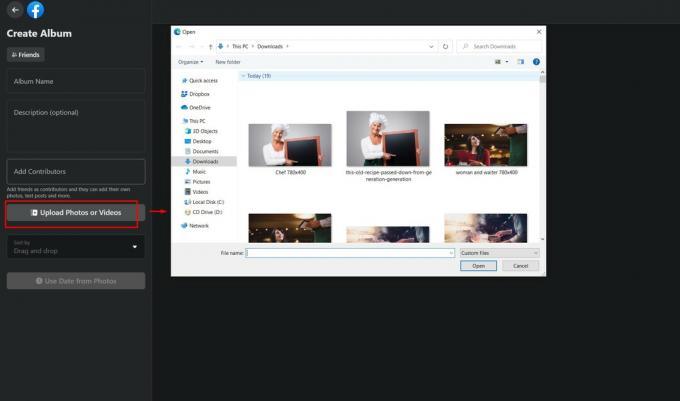Многие люди используют Facebook, чтобы делиться воспоминаниями и моментами с близкими, в том числе записанными в видео. Размещать видео на Facebook относительно просто. Вы можете легко сделать это через браузер или мобильное приложение Facebook.
Если вы еще не пробовали, не волнуйтесь. Мы подготовили пошаговое руководство по размещению видео на Facebook...
Как разместить видео на временной шкале Facebook
Некоторые люди предпочитают загружать видео на Facebook прямо в свою хронику. Создать простой пост в Facebook проще, чем загрузить его в альбом.
Если вы просто хотите загрузить одно видео на Facebook, вот как это сделать, разместив его на своей временной шкале...
Загрузка видео из шкалы времени на рабочий стол
Если вы хотите размещать видео на своей временной шкале Facebook с помощью веб-браузера, выполните следующие действия:
- На временной шкале в окне состояния щелкните значок Вкладка Фото / Видео. Появится новое окно.
- Выберите видео, которое вы хотите опубликовать, на своем ПК и нажмите «Открыть».
- Добавьте описание и настройте свою аудиторию на «Только я», «Друзья» или «Для всех».
- Когда закончите, нажмите Почтовый чтобы поделиться своим видео в виде записи на временной шкале.
Использование мобильного приложения Facebook
Изображение 1 из 3
Изображение 2 из 3
Изображение 3 из 3
Если вы загружаете видео на свою временную шкалу Facebook с помощью мобильного приложения, процесс очень похож на действия на рабочем столе.
Просто выполните следующие действия:
- На временной шкале в строке состояния щелкните значок Вкладка "Фото".
- Выберите видео, которое вы хотите загрузить, из галереи вашего телефона.
- Добавьте описание, если хотите. Затем нажмите Почтовый.
Связанный: Как смотреть Facebook Live на компьютере и мобильном устройстве
В Facebook Live есть много интересного контента. Вот как смотреть видео в Facebook Live как на компьютере, так и на мобильном устройстве.
Как загружать видео на Facebook с помощью альбомов
Некоторые люди предпочитают организовывать свои медиа на Facebook через альбомы. Этот метод позволяет добавлять несколько видео и хранить их в определенном альбоме, а не в записи на временной шкале.
Использование веб-браузера Facebook
Использование Facebook в веб-браузере довольно удобно, что упрощает создание альбома и загрузку видео.
Чтобы загрузить видео в альбом на Facebook, вам сначала нужно перейти на страницу своего профиля и нажать кнопку Вкладка "Фото". Вы можете увидеть это под своей фотографией в профиле.
Затем выберите Создать альбом. Вы можете ввести такие сведения об альбоме, как название и описание. Если вы хотите, чтобы ваши друзья добавили в альбом несколько фотографий или видео, добавьте их в качестве авторов.
Вы также можете настроить аудиторию в соответствии с вашими предпочтениями, нажав «Друзья».
Чтобы добавить видеофайлы, выберите Загрузить фото или видео кнопку, и появится новое окно. Оттуда выберите видео, которые хотите загрузить, и нажмите «Открыть».
Пока видео загружается, вы можете ввести описание видео. Это необязательно, и Facebook не требует, чтобы вы заполняли это поле.
Когда видео будет загружено, нажмите Почтовый поделиться видео и альбомом в Facebook. Это будет отображаться на вашей временной шкале Facebook.
Как опубликовать видеоальбом с помощью приложения Facebook
Изображение 1 из 4
Изображение 2 из 4
Изображение 3 из 4
Изображение 4 из 4
Вы также можете размещать видео в альбоме с помощью приложения Facebook.
Вот что вам нужно сделать:
- В своем профиле нажмите на Вкладка "Фото" расположен под строкой состояния, а затем Альбомы.
- Нажмите Создать альбом.
- Добавьте название альбома и детали, выберите свою аудиторию и добавьте некоторых участников, если вы хотите, чтобы другие добавляли контент в альбом.
- Нажмите Создавать в правом верхнем углу.
- После того, как вы создали свой альбом, нажмите на Вкладка "Добавить фото / видео" и выберите видео, которое хотите загрузить.
- Наконец, нажмите Почтовый поделиться своим альбомом.
Почему мое видео не загружается на Facebook?
Если у вас возникнут проблемы, может быть несколько причин, по которым ваше видео не загружается на Facebook.
Прочитайте больше: Руководство по тегам фотографий в Facebook: все, что вам нужно знать
Возможно, у вас плохое интернет-соединение. Вы также можете проверить размер и формат вашего видео, поскольку Facebook разрешает только видеофайлы размером до 10 ГБ.
Также обратите внимание, что максимальная продолжительность видео на Facebook составляет 240 минут.
Публикуйте видео в Facebook ответственно
Теперь, когда вы знаете, как публиковать видео на Facebook, вы можете начать делиться своими лучшими воспоминаниями со всеми!
Вы можете выбрать тот метод, который вам больше подходит - быстрая загрузка на шкалу времени или более крупные партии, загруженные через альбомы.
Facebook Live - отличный способ вещания на весь мир. Вот наши советы по трансляции в Facebook Live.
- Социальные медиа

Эмма Коллинз - штатный писатель MakeUseOf. Она пишет статьи о развлечениях, социальных сетях, играх и многом другом в качестве внештатного писателя более 4 лет. Эмма любит играть и смотреть аниме в свободное время.
Подписывайтесь на нашу новостную рассылку
Подпишитесь на нашу рассылку, чтобы получать технические советы, обзоры, бесплатные электронные книги и эксклюзивные предложения!
Еще один шаг…!
Пожалуйста, подтвердите свой адрес электронной почты в электронном письме, которое мы вам только что отправили.